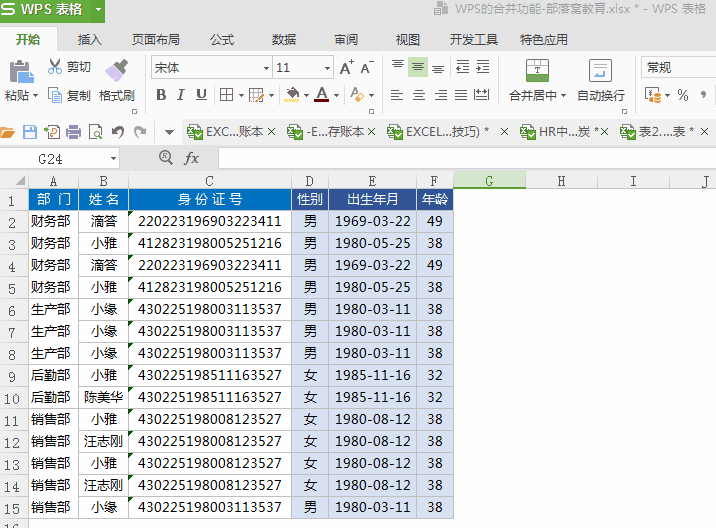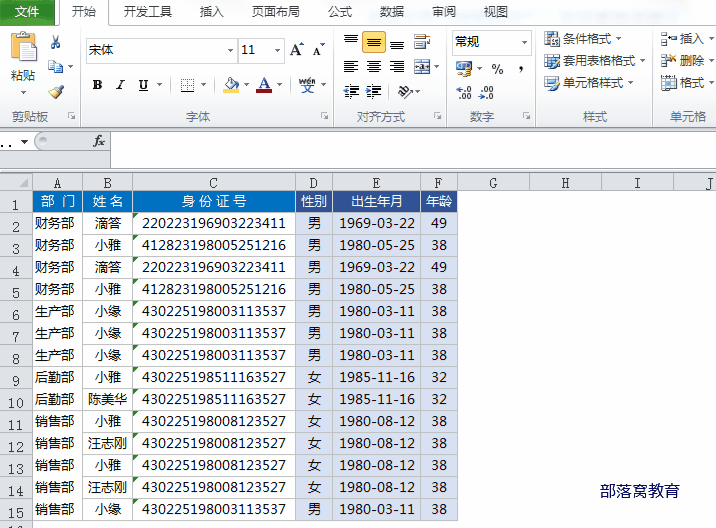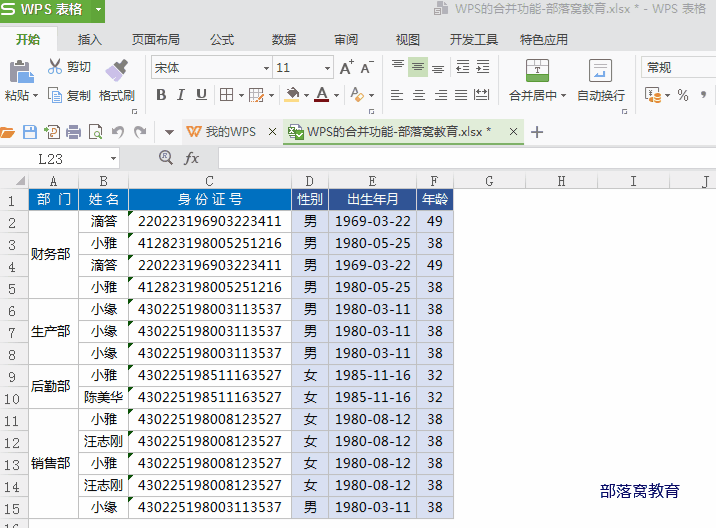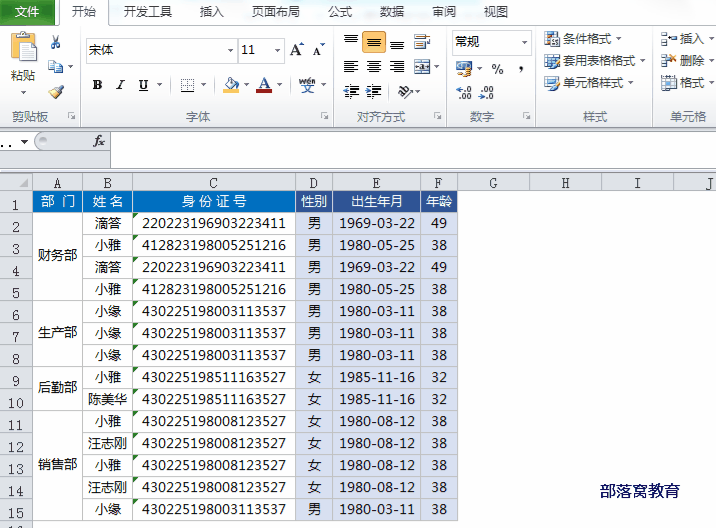WPS表格合并拆分单元格实例操作Excel拆分合并单元格区别
| WPS表格合并拆分单元格功能确实比Excel好用,就本篇文章分享的案例,我们不妨在WPS和Excel中做一个对比演示。 第一,同类项合并 1. WPS表格合并单元格 合并同类项可以让表格看起来更简洁。WPS表格中合并同类项非常简单,选中单元格区域,点击“合并相同单元格”即可一键完成。
在Excel中合并同类项,需要分别选中每一个小类,反复点击“合并后居中”,并且每点击“合并并居中”按钮,Excel都会弹出警告窗口。
1. WPS表格拆分合并单元格操作 用WPS表格,只需要选中单元格区域,点击“拆分并填充内容”即可。动画演示:
excel中要实现将合并的单元格进行拆分,并填充补齐,操作步骤会更加繁琐。 大概的操作步骤:先取消合并单元格,然后按F5键或者“Ctrl + G”,定位条件:“空值”,再输入“=引用上一个单元格”,再按“Ctrl + Enter”批量填充空白单元格。具体的演示,请观看下面的动画。
WPS在合并和拆分单元格方面,确实比当前的excel版本更加好用。如果你处理的数据非常多,可以考虑使用WPS来完成此项操作。 |